आईट्यून्स और फाइंडर आईफोन 15 को नहीं पहचान रहे हैं: यहां 8 समाधान हैं
अगर आपको लगता है कि आपका iTunes या Finder आपके iPhone 16/15 को नहीं पहचान रहा है और आपको यह पता लगाने में मदद की ज़रूरत है कि क्या करना है, तो यह पोस्ट आपको आठ समाधान देगा। बहुत सारे कारण हैं जो हार्डवेयर या सॉफ़्टवेयर कारण हो सकते हैं। लेकिन चिंता न करें। यह पोस्ट उन सभी को सूचीबद्ध करेगा। आप उन्हें एक-एक करके जाँच सकते हैं। अगर, दुर्भाग्य से, आपका iTunes या Finder अभी भी काम नहीं कर रहा है, तो इस पोस्ट में एक वैकल्पिक टूल भी है। जब iTunes या Finder आपके iPhone को नहीं पहचान रहा हो, तो आप अपने iOS डिवाइस को प्रबंधित करने के लिए इसका उपयोग कर सकते हैं।
गाइड सूची
भाग 1: 8 समाधान जब कंप्यूटर iPhone का पता नहीं लगा सकता भाग 2: वैकल्पिक जब iTunes और खोजक काम नहीं करेंगे भाग 3: आइट्यून्स के बारे में अक्सर पूछे जाने वाले प्रश्न आईफोन को नहीं पहचानतेभाग 1: 8 समाधान जब कंप्यूटर iPhone का पता नहीं लगा सकता
1. USB या लाइटनिंग केबल की जाँच करें
यदि आपका USB या लाइटनिंग केबल गलत है या वायर में कुछ समस्याएँ हैं, तो iTunes या Finder आपके iPhone को नहीं पहचान पाएगा। इसलिए, इससे पहले कि आप अपने iPhone को अपने कंप्यूटर से कनेक्ट करें, आपको यह सुनिश्चित करना चाहिए कि क्या Apple के अधिकारी इसका समर्थन करते हैं। और आपको तार की अखंडता सुनिश्चित करनी चाहिए।

2. आईफोन पोर्ट की जांच करें
जैसा कि हम सभी जानते हैं कि आईफोन का पोर्ट अक्सर गंदा या गीला हो जाता है। इसलिए, जब आप कंप्यूटर में केबल डालते हैं, तो हो सकता है कि कोई प्रतिक्रिया न हो। फिर, कनेक्शन सफल होने के लिए आपको पोर्ट को साफ करने या इसे सुखाने की आवश्यकता है।
3. आईट्यून्स वर्जन को अपडेट करें
कभी-कभी, आईट्यून्स को आईफोन को पहचानने की आवश्यकता होती है, शायद इसीलिए आईट्यून्स संस्करण को अपडेट करने की आवश्यकता होती है। आप संस्करण की जांच करने और उसे अपडेट करने के लिए जा सकते हैं। MacOS में, आप iTunes पर "वरीयताएँ" बटन पर क्लिक करके देख सकते हैं कि अपडेट हो रहा है या नहीं। यदि आप Windows उपयोगकर्ता हैं, तो आपको संस्करण की जांच करने के लिए Apple वेबसाइट पर जाना चाहिए।
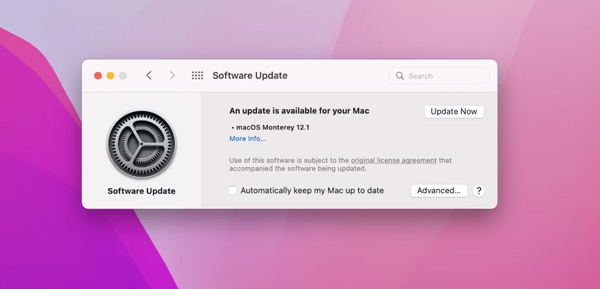
4. आईफोन पर भरोसा करें टैप करें
जब आप पहली बार कंप्यूटर कनेक्ट करेंगे तो आपके iPhone 15/14/13 पर ट्रस्ट टैप करना सबसे अच्छा होगा। यदि आप इसे पहली बार करना भूल जाते हैं, तो आप गोपनीयता रीसेट पर जा सकते हैं। iPhone पर सेटिंग ऐप पर जाएं, फिर "सामान्य" पर टैप करें। वहाँ एक "रीसेट" विकल्प है; आपको सूची से "स्थान और गोपनीयता रीसेट करें" पर टैप करना चाहिए। और फिर, जब आप अपने iPhone को दोबारा कंप्यूटर से कनेक्ट करेंगे, तो एक पॉप-अप विंडो होगी। कृपया इस बार "ट्रस्ट" पर टैप करना याद रखें।
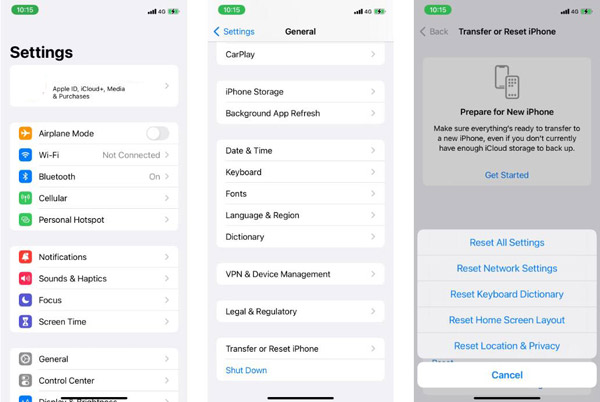
5. विंडोज़ में ऐप्पल ड्राइवर को अपडेट करें
MacOS के विपरीत, जब आप विंडोज़ पर iTunes का उपयोग करते हैं, तो आपको Apple मोबाइल डिवाइस USB ड्राइवर इंस्टॉल करना होगा। इसलिए, जब ड्राइवर पुराना हो जाएगा, तो आपका विंडोज़ आपके iPhone का भी पता नहीं लगाएगा। यदि आप ऐप्पल की आधिकारिक वेबसाइट पर आईट्यून्स डाउनलोड करते हैं, तो आपको "फ़ाइल एक्सप्लोरर" पर जाकर "usbaapl64.inf" या usbaapl.inf ढूंढना चाहिए और इंस्टॉल करने के लिए उन्हें राइट-क्लिक करना चाहिए।
और यदि आप माइक्रोसॉफ्ट स्टोर से आईट्यून्स डाउनलोड करते हैं, तो आपको डिवाइस मैनेजर चुनने के लिए "स्टार्ट" बटन पर राइट-क्लिक करना चाहिए। और आप सूची से "पोर्टेबल डिवाइस" बटन देख सकते हैं। तब बेहतर होगा कि आप ड्राइवर को अपडेट करने के लिए "Apple iPhone" पर राइट-क्लिक करें।
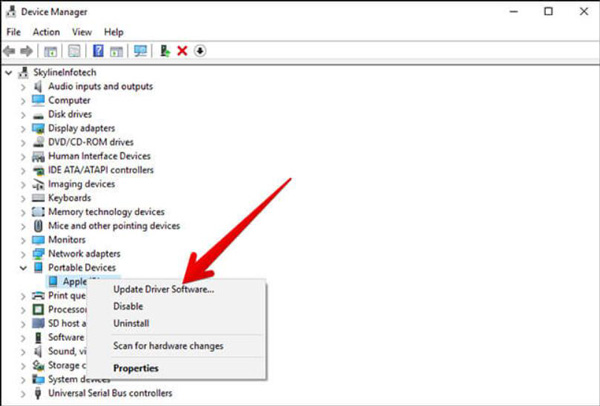
6. ऑपरेटिंग सिस्टम संस्करण को अपडेट करें
कभी-कभी, जब आप सॉफ़्टवेयर का उपयोग करते हैं तो पुराने ऑपरेटिंग सिस्टम कई समस्याएँ और बग उत्पन्न कर सकते हैं। तो, आप ऑपरेटिंग सिस्टम संस्करण की जांच कर सकते हैं और इसे पुराना होने पर अपडेट कर सकते हैं। अन्यथा, आप यह देखने के लिए सॉफ़्टवेयर चलाने के लिए संगत मोड आज़मा सकते हैं कि क्या iTunes आपके iPhone को पहचान नहीं रहा है।
7. आईफोन को रीस्टार्ट करें
अपने iPhone 15/14/13 को पुनः आरंभ करने से अधिकांश समस्याएं हमेशा हल हो सकती हैं, जैसे AirDrop आपके iPhone पर काम क्यों नहीं कर रहा है. तो, आप यह देखने के लिए अपने iPhone को पुनरारंभ कर सकते हैं कि क्या iTunes यह नहीं पहचानता है कि आपके iPhone की समस्या हल हो सकती है। आप "सेटिंग्स" ऐप से "सामान्य" पर जा सकते हैं और शट डाउन पर टैप करने के लिए नीचे स्क्रॉल कर सकते हैं। तब यह सबसे अच्छा होगा यदि आप अपने iPhone को रीबूट करने के लिए साइड बटन दबाए रखें।
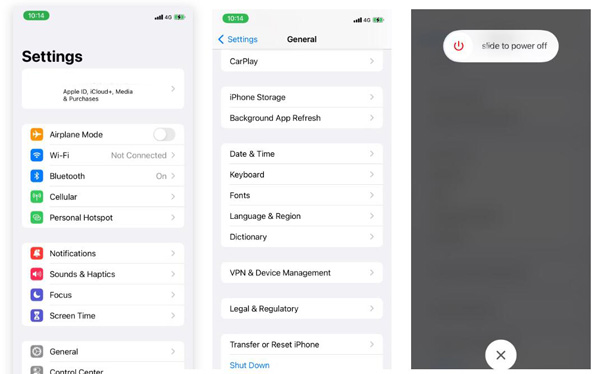
8. सिस्टम रिपोर्ट की जाँच करें
यदि आप उपरोक्त सभी समाधानों को आजमाते हैं, तो आपको अपने macOS Ventura पर सिस्टम रिपोर्ट की जांच करनी होगी। आप विकल्प कुंजी को पकड़ कर रख सकते हैं और Apple बटन पर क्लिक कर सकते हैं। फिर सिस्टम सूचना से सिस्टम रिपोर्ट बटन पर क्लिक करें।
जब आप इसे कंप्यूटर से कनेक्ट करते हैं तो आप देख सकते हैं कि आपका iPhone 15/14/13 प्रदर्शित हो रहा है या नहीं। यदि कोई iPhone डिवाइस नहीं है, तो इसका मतलब है कि कनेक्शन गलत है। और यदि आपका iPhone डिवाइस प्रदर्शित होता है, तो इसका मतलब सॉफ़्टवेयर समस्या है। यह जांचने के लिए कि आईट्यून्स आईफोन की समस्या को नहीं पहचान रहा है, आपको एंटी-वायरस या एंटी-मैलवेयर सॉफ़्टवेयर को बंद करने की आवश्यकता हो सकती है।
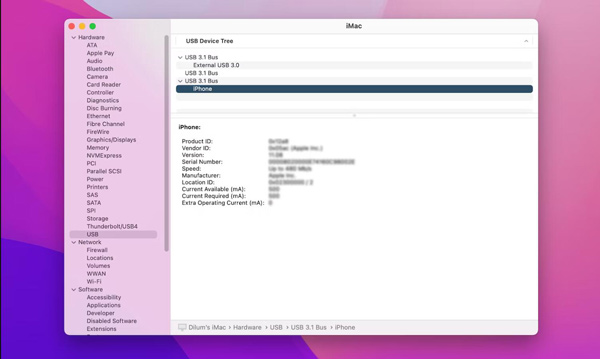
भाग 2: वैकल्पिक जब iTunes और खोजक काम नहीं करेंगे
यदि आप आईट्यून्स को हल नहीं कर सकते हैं या फाइंडर आईफोन की समस्या को नहीं पहचान रहा है, तो आप अपने कार्यों को पूरा करने के लिए आईट्यून्स विकल्प का प्रयास कर सकते हैं। और AnyRec फोनमोवर आपके लिए सिफारिश की जाएगी। यह सॉफ़्टवेयर iTunes में आपके लिए आवश्यक कुछ भी कर सकता है। आप अपने आईफोन से विंडोज में फाइल और डेटा ट्रांसफर कर सकते हैं। और AnyRec PhoneMover में रिंगटोन निर्माता iTunes की तुलना में उपयोग करना और भी आसान है।

जब आईट्यून्स विंडोज पर काम नहीं कर रहा हो तो फाइल और डेटा ट्रांसफर करें।
IPhone पर रिंगटोन बनाएं, जो कि iTunes की तुलना में अधिक सीधा है।
Apple खाते तक पहुँच के बिना संपर्कों का बैकअप लें।
कंप्यूटर पर आईट्यून्स का उपयोग किए बिना आईओएस के बीच फाइलों को सिंक करें।
100% सुरक्षित
स्टेप 1।फ़ाइलें स्थानांतरित करने के लिए iPhone को कंप्यूटर से कनेक्ट करने के लिए एक केबल का उपयोग करें। आप मीडिया फ़ाइलें देख सकते हैं, और डेटा को स्क्रीन के दाईं ओर वर्गीकृत किया जाएगा। और फिर, उन्हें कंप्यूटर पर भेजने के लिए "ट्रांसफर" बटन पर क्लिक करें।
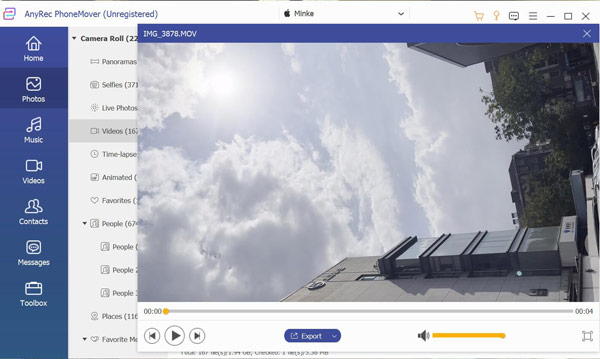
चरण दो।यदि आप iPhone पर रिंगटोन बनाना चाहते हैं, तो आप "टूलबॉक्स" बटन और "रिंगटोन मेकर" बटन पर क्लिक कर सकते हैं। अब आप आईट्यून्स के बिना भी रिंगटोन बना सकते हैं।
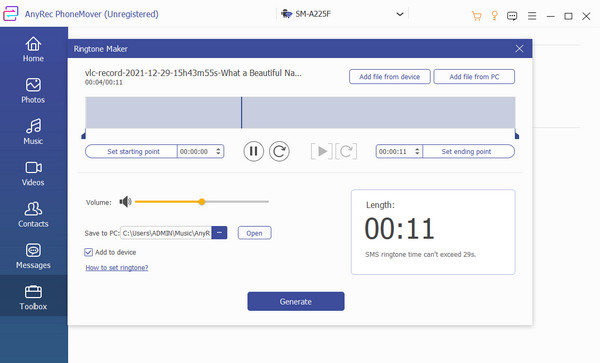
भाग 3: आइट्यून्स के बारे में अक्सर पूछे जाने वाले प्रश्न आईफोन को नहीं पहचानते
-
आईट्यून्स या फाइंडर कनेक्ट करते समय मैक को iPhone 15/14/13 पर भरोसा करने के लिए कैसे कहें?
आप iTunes या Finder पर iPhone के नाम पर डबल-क्लिक कर सकते हैं। फिर आपके मैक को आईफोन पर भरोसा करने का विकल्प मिलेगा।
-
जब मैं Apple ID से लॉग इन करता हूँ तो मेरा iTunes मेरे iPhone को क्यों नहीं पहचानता?
इसका कारण यह हो सकता है कि आपको अपने डिवाइस को अपने iPhone या कंप्यूटर पर भरोसा करने की आवश्यकता है। आपको अपने Apple खाते से लॉग इन करने और डिवाइस पर फिर से भरोसा करने की आवश्यकता है।
-
ITunes से कनेक्ट होने पर मेरे iPhone की कोई प्रतिक्रिया क्यों नहीं होती है?
कभी-कभी, आपको अपने iPhone को मैन्युअल रूप से सक्रिय करने की आवश्यकता हो सकती है। आपको अपना आईफोन अनलॉक करना चाहिए और सुनिश्चित करना चाहिए कि आईफोन होम स्क्रीन पर है।
निष्कर्ष
आपको पता होना चाहिए कि कैसे जांचें कि आपका आईट्यून्स आपके आईफोन 15/14/13 को क्यों नहीं पहचान रहा है। आप उपरोक्त समाधानों को एक-एक करके आज़मा सकते हैं। लेकिन जब आप अभी भी इस समस्या को हल नहीं कर पाते हैं और आपको iOS प्रबंधित करने की आवश्यकता है, जैसे आईफोन से विंडोज में फोटो ट्रांसफर करना, आप AnyRec PhoneMover का उपयोग कर सकते हैं।
100% सुरक्षित
